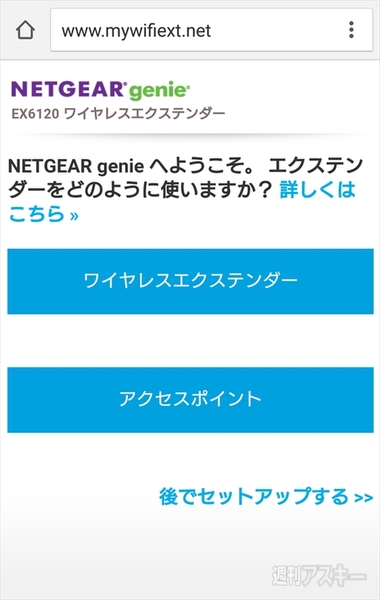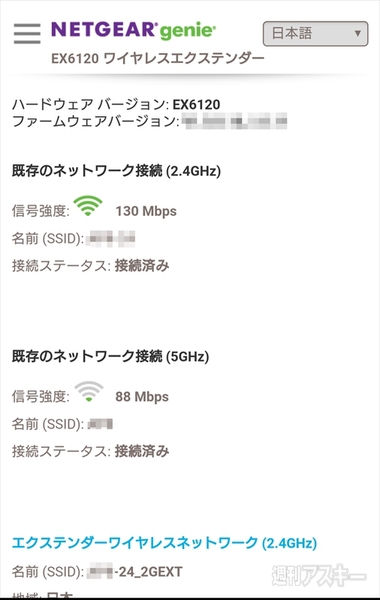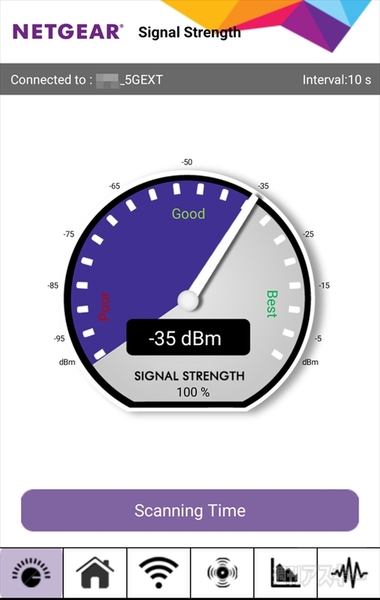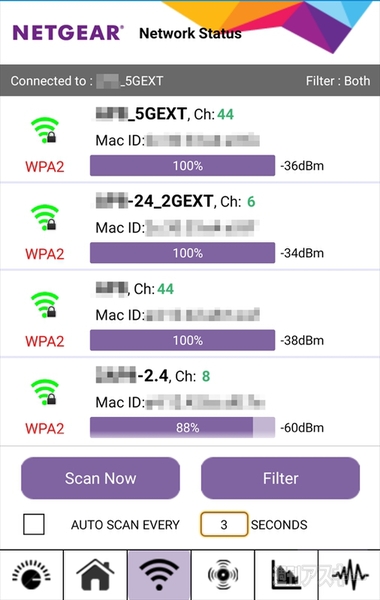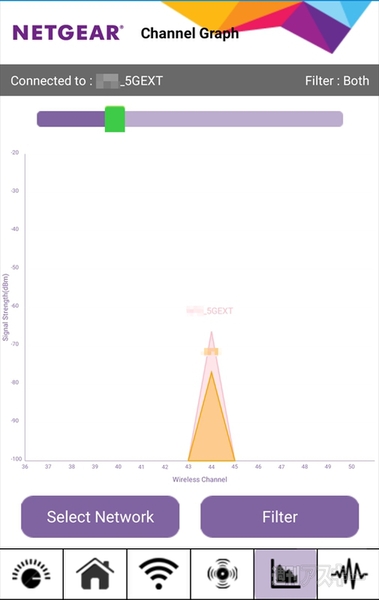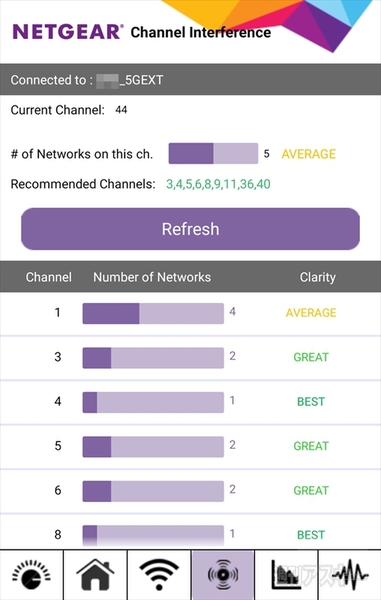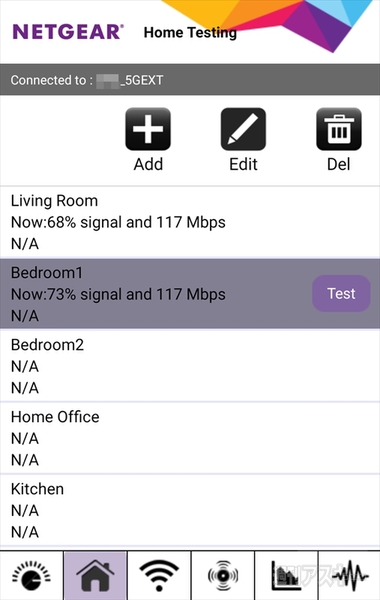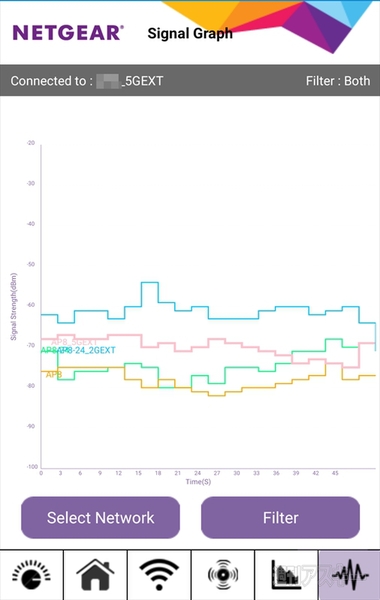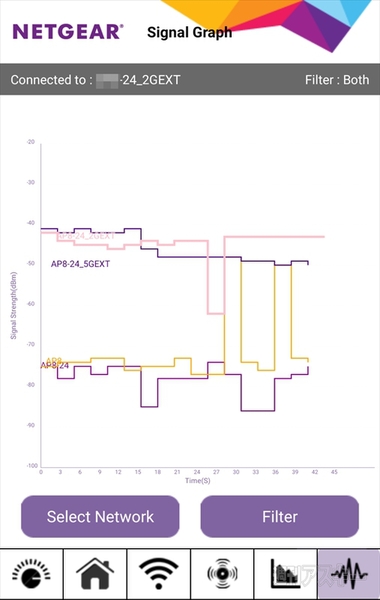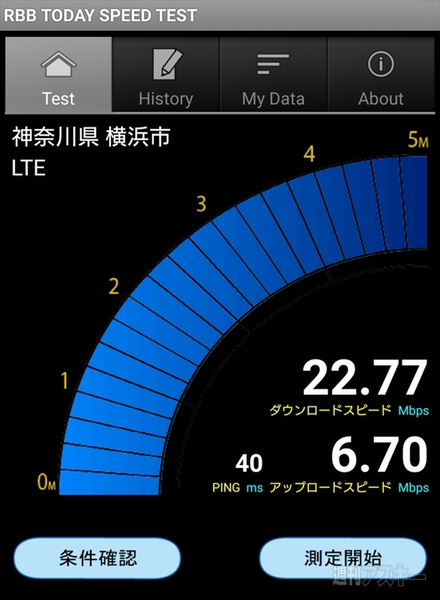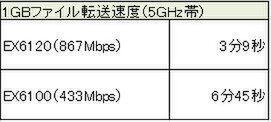自宅には無線LANルーターがあるが、トイレやお風呂、2階の端にあるリビングだとどうも接続が切れやすい――そんな悩みを抱える人には、無線LAN中継機の導入がオススメだ。無線LAN中継機は親機である無線LANルーターの電波を中継することで、離れた場所にあるスマホやタブレットのWi-Fi通信速度を向上できる。
一般的な中継機はコンセントに直接挿すタイプが多く、サイズによっては他の機器の電源を挿すのに邪魔になることもある。特に前回紹介したバッファローの『WEX-1166DHP』のように、アンテナが2×2の製品だと、アンテナが1本の製品よりも大型になりがちだ。そんな中、ネットギアが2×2に対応しながら、サイズが小型な『EX6120』を発売した。
|
 |
| ↑『EX6120』は2×2で5GHz帯の最大通信速度が867Mbps(理論値)の中継機。実売価格は6600円前後。外部アンテナがあるものの、本体は小型なので、自重でコンセントから抜け落ちる心配もない。 |
|
サイズは55.17(W)×39(D)×67.17(H)ミリと、同社の旧製品『EX6100』の半分ほどに小型化している。
|
 |
| ↑最大通信速度が433Mbpsの『EX6100』(左)と比べると、そのサイズ差は歴然。小型で通信速度も上と、いいことづくめだ。 |
|
|
 |
| ↑左側面にはWPSボタン、電源ボタン、右側面にはLANポート(100Mbps)を備える。 |
|
|
 |
| |
|
無線LANルーターとの接続は他の中継機と同じく簡単で、WPSボタンを押すだけ。手動接続の場合はブラウザーにURLを入力して設定画面を表示し、画面の指示に従っていけば設定が完了する。PCからもスマホからも可能で、指示も分かりやすいので、初めての人でも安心だ。
|
 |
| ↑本体が小型なため、中継機(ワイヤレスエクステンダー)モードと、アクセスポイントモードの切り替えスイッチを備えていない。切り替える場合はスマホなどのブラウザーから手動で行なう。 |
|
|
 |
| ↑手動設定画面はシンプルで分かりやすい。接続したいルーターが取り出しづらい場所にあったりする人は、手動でそのルーターのSSIDを選択して接続した方が早い。基本はデフォルト設定のまま進めればOK。 |
|
また、同社が提供する『NETGEAR WiFi Analytics』というスマホアプリが優秀でおもしろい。本アプリはGoogl Play、App Storeから無償でダウンロード可能。日本語に対応していないのが残念だが、電波強度を確認したり、周囲の無線LANルーターの使用チャンネル、複数の無線LANルーターの電波強度比較などが行なえるなど機能が豊富だ。
無線LANは帯域ごとに利用できるチャンネルが異なる。チャンネルが混んでいると、速度低下が起こり易いので、チャンネルの混み具合によっては、手動で無線LANルーターのチャンネルを変更すると速度が改善することもあるので、試して欲しい。
|
 |
| ↑アプリではスマホで接続した中継機の電波強度を、計測器の形で視覚的に分かりやすく確認できる。 |
|
|
 |
| ↑無線LANルーター、中継機の各帯域ごとのチャンネル、暗号方式、電波強度もひと目で確認できる。 |
|
今回、中継機は筆者宅の2階突き当りにあるコンセントに挿し、1階中央部屋に置いてある無線LANルーターに接続して検証した。2階でスマホを使って『EX6120』に接続し、『NETGEAR WiFi Analytics』で電波強度を確認したところ、時間によって揺れはあるものの、無線LANルーターよりも高い数値を示した。
|
 |
| ↑チャンネルごとの電波強度はグラフでも確認可能。ピンクが中継機、オレンジが1階に置いてある親機。時々、グラフが重なることがあったが、『EX6120』の方がほぼ高い数値を示した。 |
|
|
 |
| ↑周囲の使用チャンネル、混み具合もひと目で確認できる。棒線左横がチャンネル、右横がそのチャンネルを使用している機器数、“Clarity”が快適度を示す。 |
|
|
 |
| ↑標準でリビング、ベッドルームなど場所の設定があり、各場所ごとの通信速度テストを行ない、記録できる。 |
|
|
 |
| ↑複数の無線LAN機器を設定して、電波強度を折れ線グラフで確認することも。電波は常に一定ではなく、時間ごとに揺れがあることが分かるが、どの機器が安定して高い数値を維持しているかが分かるのは便利だ。 |
|
|
 |
| |
|
通信速度のテストは、まずIEEE802.11ac、1×1のスマートフォン『Xperia Z3』を接続して行なった。検証時間は比較的近隣の電波が穏やかな午前7~8時の時間帯。各設定ごとに5回行ない、最も良い結果が以下の通り。
|
 |
| ↑ドコモLTE回線時。 |
|
|
 |
| ↑『EX6120』5GHz帯接続時。 |
|
|
 |
| ↑『EX6120』2.4GHz帯接続時。 |
|
通信速度は5GHz帯接続時で下りが3倍以上、上りが10倍以上にLTE通信よりも向上。2.4GHz帯は下りの速度はわずかに向上しただけだが、上りは3倍以上とまずまずの結果となった。
|
 |
| ↑アンテナの角度を水平に変更。前回の『WEX-1166DHP』は無線LANルーターが下にある場合は、速度がわずかに向上したが……。 |
|
|
 |
| ↑『EX6120』5GHz帯接続時(アンテナ垂直)。 |
|
|
 |
| ↑『EX6120』2.4GHz帯接続時(アンテナ垂直)。 |
|
アンテナを上に伸ばした状態から、水平にしてみたところ通信速度は前回と同じくわずかに向上。環境によっては結果が変わるかもしれないが、気になる人はアンテナの角度を変えて速度を計測してみるといいだろう。
さらに今回は、IEEE802.11acで2×2接続に対応しているデルの『New XPS 13』を使って、複数の画像ファイル合計約1GBを転送して速度を計測。アンテナが1×1の従来機『EX6100』と比較してみた。いずれも、5GHz帯に接続した際の転送時間だ。
ファイルの転送時間は『EX6120』の方が2倍以上速い結果となった。『EX6100』は2014年8月に行なった検証時に5分29秒という結果を残しているので検証時間、接続するPCとの相性など、条件によって結果は変わると思うが、親機と接続機器のアンテナ数が多いほど当然速いのは明白だ。
『EX6120』は大型量販店にはなく、Amazonなど一部オンラインストアーでのみ販売されているが、実売価格6600円前後と中継機としては一般的。無線LANルーターがやや古く、家の中でWiFiが届きづらい場所があったり、速度に不満があるなら購入を検討してみてはどうだろう。
■関連サイト
『EX6120』製品ページ